Ce guide expliquera comment désinstaller Google Drive sur Mac. Il est bien connu que les ordinateurs Mac et les ordinateurs portables ont une capacité de stockage limitée et ne sont pas compatibles avec un lecteur externe. En conséquence, les utilisateurs doivent s'appuyer sur les services cloud pour étendre le stockage et sauvegarder les documents. Google Drive, par exemple, est l'un des services de stockage en nuage les plus populaires. Si vous ne souhaitez plus l'utiliser sur votre Mac, voici les moyens efficaces de vous en débarrasser.

- Partie 1 : Comment désinstaller manuellement Google Drive sur Mac
- Partie 2 : Le moyen le plus simple de supprimer Google Drive de Mac
- Partie 3 : FAQ sur la désinstallation de Google Drive sur Mac
Partie 1 : Comment désinstaller manuellement Google Drive sur Mac
En fait, vous n'avez pas besoin d'installer Google Drive sur votre Mac. Tous vos fichiers dans votre compte sont accessibles via un navigateur Web. Vous pouvez visiter https://drive.google.com, connectez-vous à votre compte, puis chargez, affichez et téléchargez vos fichiers. Par conséquent, nous démontrons le processus de désinstallation de Google Drive sur Mac sans supprimer vos fichiers ci-dessous.
Étape 1 Ouvrez votre application Google Drive sur Mac. Puis clique Paramètres, et choisissez le Préférences option.
Étape 2 Aller à la section Paramètres onglet sur le Préférences boîte de dialogue et cliquez sur le Déconnecter le compte bouton à côté de votre profil. Lorsque vous y êtes invité, cliquez sur Disconnect pour le confirmer.
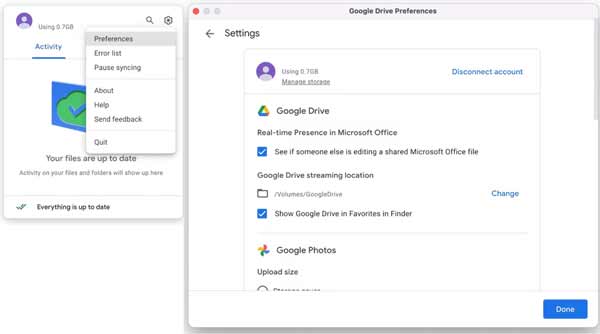
Étape 3 Ensuite, retournez au Paramètres menu et choisissez le quitter option. Si vous ne trouvez pas l'option Quitter, exécutez le Moniteur d'activité app, sélectionnez tous les processus concernant Google Drive et forcez-les à les quitter.
Étape 4 Ouvrez l'application Finder à partir de votre barre Dock et accédez au Recettes dossier dans la barre latérale gauche. Faites défiler vers le bas et localisez le Google Drive. Mettez-le en surbrillance, puis faites-le glisser et déposez-le vers le Corbeille dans la barre Dock.
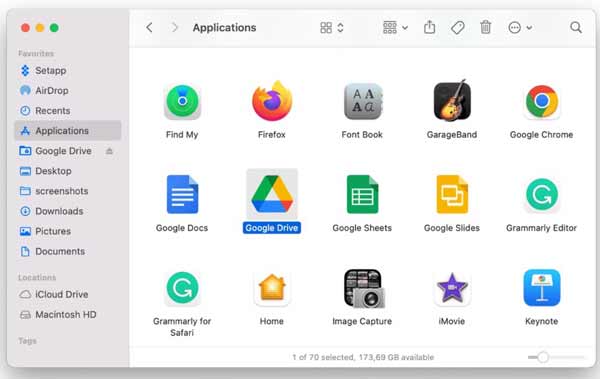
Étape 5 Ensuite, cliquez sur la corbeille et choisissez Vider la corbeille... pour supprimer l'application Google Drive sur Mac. Maintenant, vous venez de désinstaller Google Drive, mais les fichiers associés sont toujours sur votre disque dur.
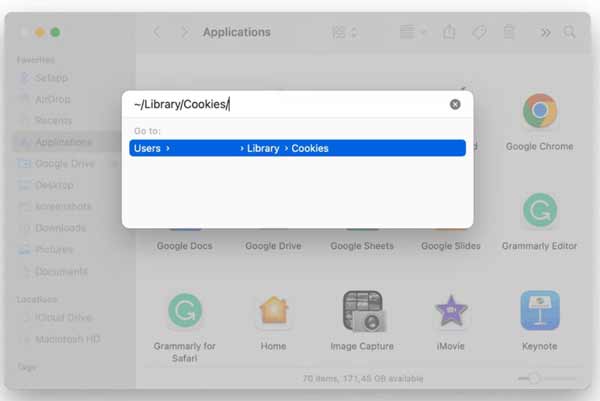
Étape 6 Ouvrez le Go menu dans l'application Finder, puis choisissez Aller au dossier. Entrer ~/Bibliothèque/Cookies/ dans la boîte, et appuyez sur le OK ou appuyez sur le Retour touche de votre clavier. Recherchez des fichiers sur Google Drive et déplacez-les dans la corbeille.
Étape 7 Accédez ensuite à chacun des dossiers ci-dessous et supprimez les fichiers concernant Google Drive :
~ / Bibliothèque / Préférences /
~ / Bibliothèque / Conteneurs /
~/Bibliothèque/Conteneurs de groupe/
~/Bibliothèque/Scripts d'application/
Étape 8 Enfin, videz le dossier Corbeille. Ensuite, allez à la Apple menu, et choisissez Recommencer pour terminer la désinstallation de Google Drive sur Mac.
Partie 2 : Le moyen le plus simple de supprimer Google Drive de Mac
La suppression manuelle de Google Drive sur Mac est dangereuse. Lorsque vous supprimez des fichiers sur le disque système, toute erreur peut entraîner de graves conséquences, telles que des plantages du système. De plus, la procédure est un peu compliquée, surtout pour les gens moyens. Existe-t-il une solution unique pour désinstaller Google Drive de Mac ? Oui, Apeaksoft Mac Cleaner peut répondre à votre besoin. La bonne conception en fait un moyen sûr et facile de se débarrasser des applications indésirables sur Mac sans restes.

4,000,000+ Téléchargements
Supprimez Google Drive de Mac en un clic.
Supprimez les fichiers associés avec les applications en même temps.
Prévisualisez les applications avant de les désinstaller.
Protégez votre Mac et vos fichiers système.
Comment supprimer rapidement Google Drive sur Mac
Étape 1 Obtenez un programme de désinstallation de Google Drive
Téléchargez le programme de désinstallation unique de Google Drive sur votre Mac et suivez les instructions à l'écran pour l'installer sur votre disque. Lancez l'application lorsque vous avez l'intention de supprimer une application, comme Google Drive, cliquez sur le Boîte à outils bouton, et choisissez Désinstaller aller de l'avant.

Étape 2 Analyser les applications sur Mac
Cliquez Scanner bouton pour commencer à rechercher des applications sur votre Mac qui peuvent être supprimées. Lorsque la numérisation est terminée, cliquez sur le Vue pour accéder à la fenêtre d'aperçu.

Étape 3 Désinstaller Google Drive
Maintenant, toutes les applications de votre Mac vous seront présentées dans le panneau de gauche. Faites défiler vers le bas jusqu'à ce que vous voyiez Google Drive, puis sélectionnez-le. Ensuite, l'application et les fichiers associés apparaîtront sur le panneau de droite. Cochez la case à côté de Sélectionner tout au-dessus du panneau de droite, puis cliquez sur le Clean bouton. Si vous y êtes invité, entrez votre mot de passe pour confirmer l'action et désinstallez immédiatement Google Drive de Mac.
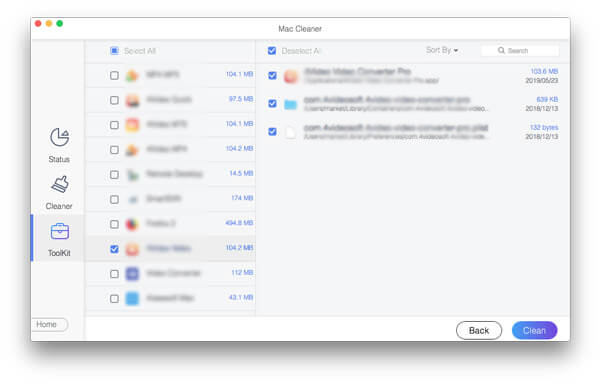
Plus de lecture:
Comment désinstaller Steam et supprimer des jeux Steam sur Mac
3 façons utiles de désinstaller Adobe Creative Cloud sur votre Mac
FAQ sur la récupération et la restauration des données Android
Pourquoi ne peut-on pas supprimer Google Drive de Mac ?
Le simple fait de supprimer l'application Google Drive de votre dossier Applications ne la supprimera pas complètement. Le compte est toujours connecté à votre ordinateur et les fichiers de sauvegarde sont toujours sur votre disque dur. Par conséquent, vous devez suivre d’autres étapes pour vous débarrasser du service cloud.
Google Drive prend-il de la place sur mon Mac ?
Premièrement, cela ne prendra pas de place si vous sauvegardez simplement vos fichiers sur Google Drive, car ils sont stockés dans le stockage en nuage de Google. Cependant, c'est une autre histoire si vous installez l'application Google Drive sur votre ordinateur ou activez les fonctionnalités hors ligne.
Que se passe-t-il après la suppression de Google Drive sur Mac ?
La réponse est déterminée par votre comportement. Si vous déconnectez simplement votre compte Google et désinstallez Google Drive, il ne synchronisera plus vos fichiers, mais les fichiers de sauvegarde sont toujours dans votre mémoire. Si vous supprimez la sauvegarde et désinstallez Google Drive, ils ont tous disparu.
Conclusion
Ce guide vous a expliqué comment supprimer complètement Google Drive de Mac. La méthode manuelle est disponible pour les personnes qui ont des compétences techniques et qui n'aiment pas les programmes de désinstallation d'applications tierces. Cependant, nous suggérons aux débutants d'essayer Apeaksoft Mac Cleaner. Il simplifie le flux de travail et protège vos fichiers système. La conception simplifiée permet à chacun de comprendre rapidement le flux de travail. Si vous rencontrez d'autres problèmes avec ce sujet, n'hésitez pas à laisser votre message sous ce post et nous y répondrons dans les plus brefs délais.




